¿Netflix debería impedir que las personas compartan sus contraseñas?

Muchas personas comparten sus cuentas de Netflix con amigos y familiares. Debatimos si Netflix debería tomar medidas enérgicas.
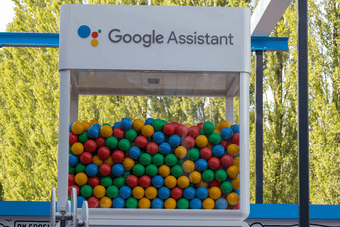
El modo ambiental del Asistente de Google se anunció en 2019 , pero no muchas personas conocen la función y su utilidad. Para empezar, el modo ambiental asistente es una 'pantalla siempre encendida' redefinida que solo se enciende cuando está cargando su dispositivo Android.
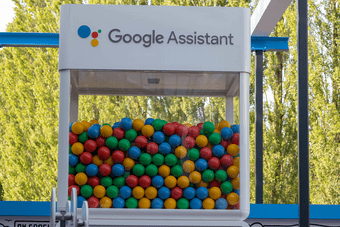
Reemplaza la pantalla de bloqueo nativa de su teléfono con notificaciones, así como otras ingeniosas herramientas y accesos directos para facilitar el acceso. En esta publicación, lo guiamos a través de los pasos necesarios para activar y usar la función en su dispositivo.
Habilitación del modo ambiente para el Asistente de Google
Paso 1: active el Asistente de Google en su teléfono inteligente.
Simplemente toque y mantenga presionado el botón de inicio, o diga el comando 'Hey Google' o 'OK Google'. Alternativamente, si su dispositivo ejecuta el sistema operativo Android 10 y está usando 'Navegación por gestos', simplemente deslice hacia arriba desde la esquina inferior izquierda o inferior derecha de la pantalla para activar el Asistente.
Paso 2: Con la ventana emergente del Asistente en la pantalla, toque el ícono Explorar/similar a una brújula en la esquina inferior izquierda.
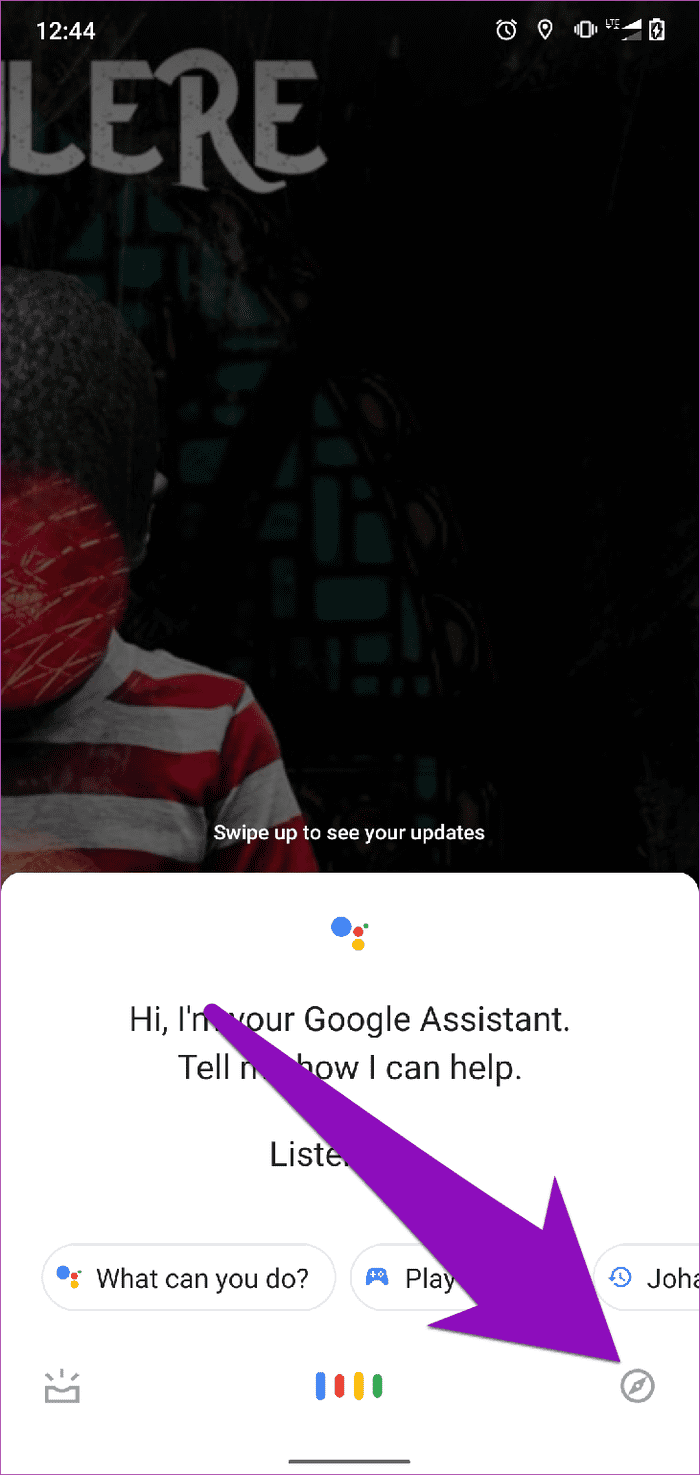
Paso 3: en la página Explorar, toque la imagen de perfil en la esquina superior derecha.
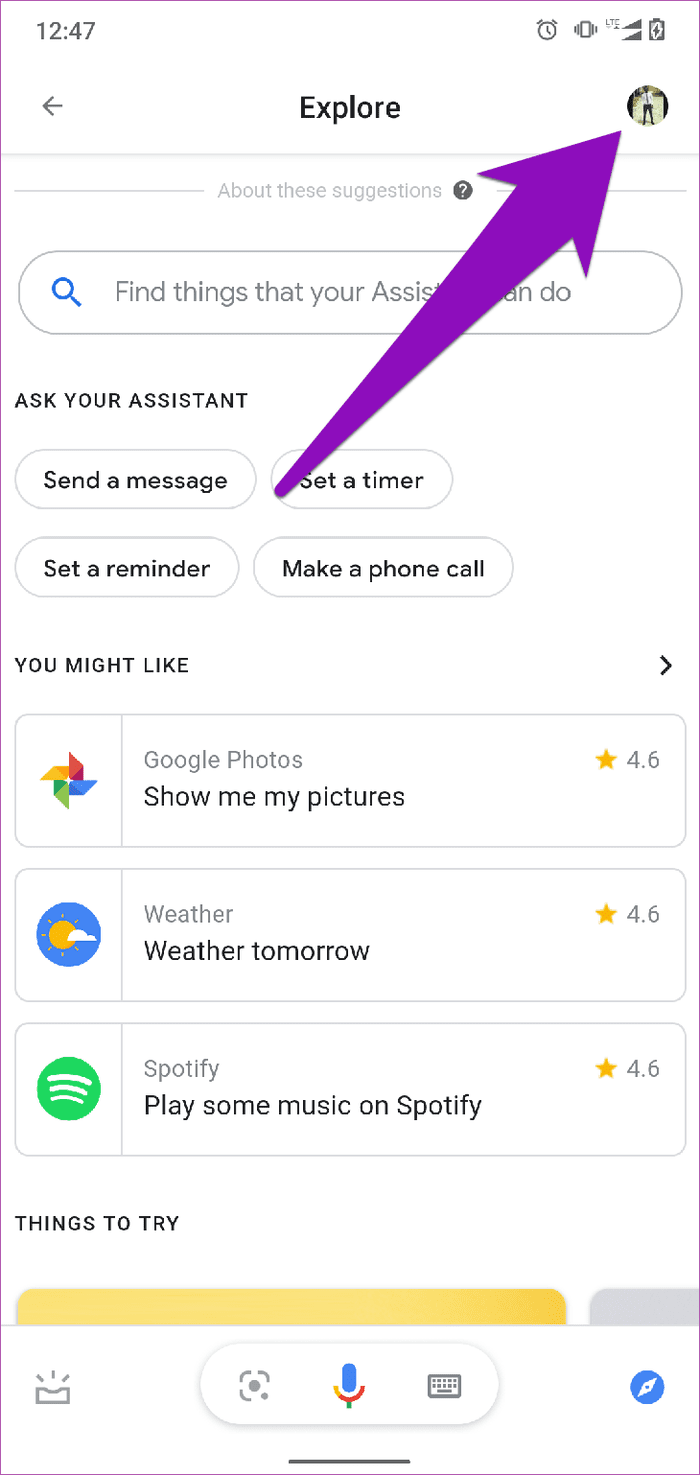
Paso 4: toca Configuración en las opciones del menú.
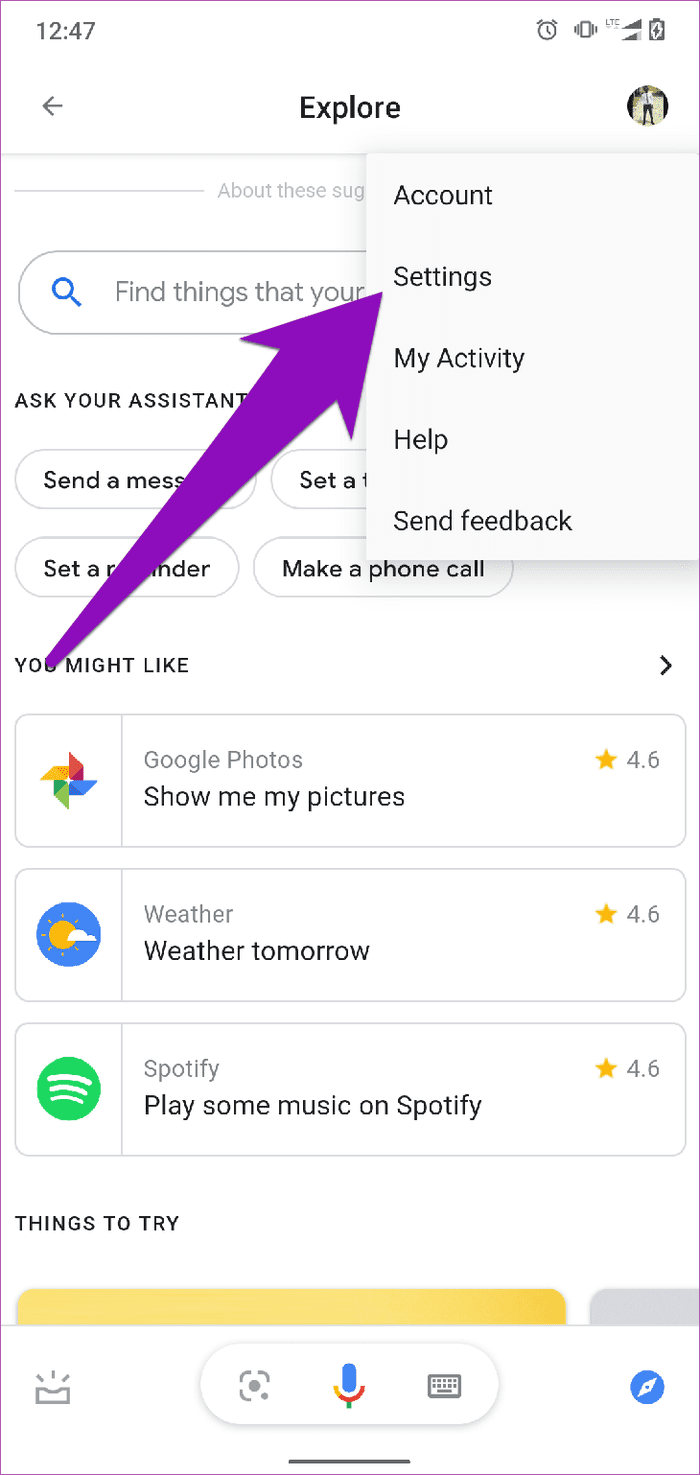
Paso 5: Ahora, navega a la pestaña Asistente.
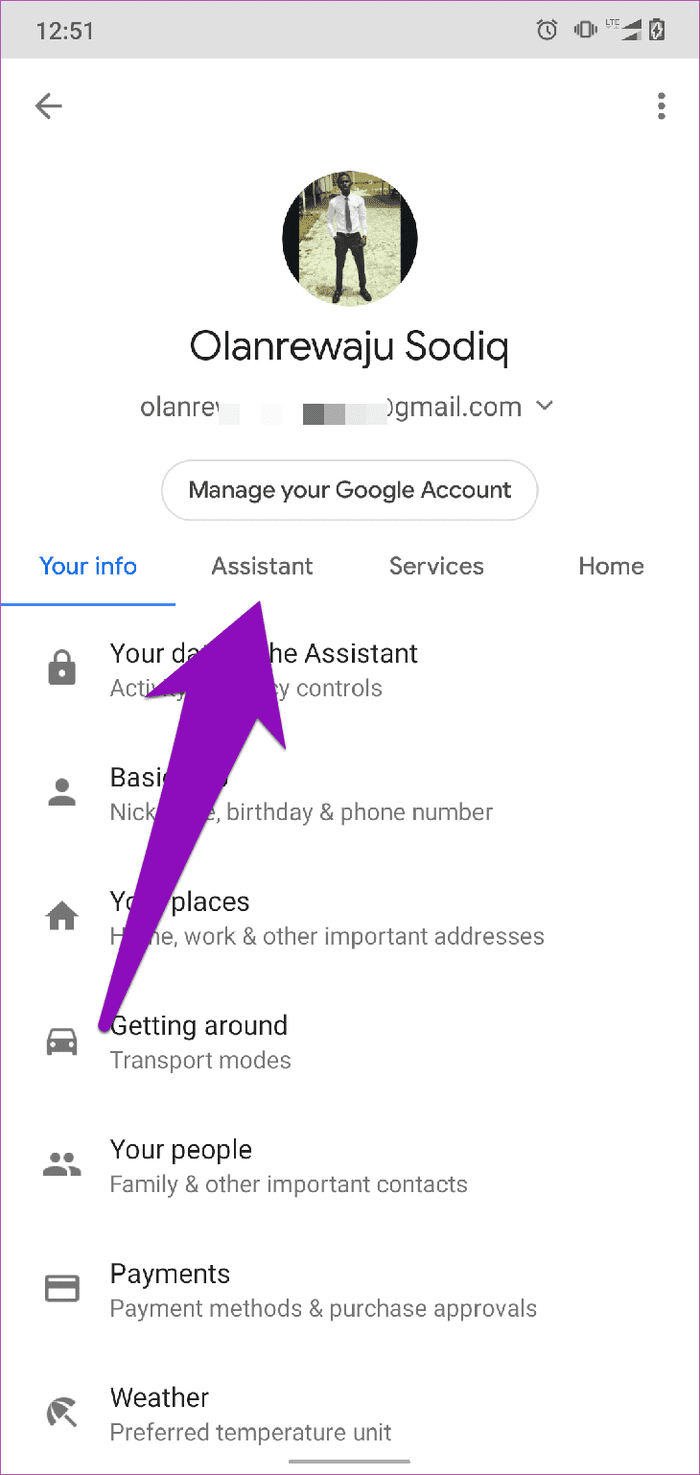
Paso 6: desplácese hasta la parte inferior de la página de configuración del Asistente y toque Teléfono en la sección Dispositivos del Asistente.
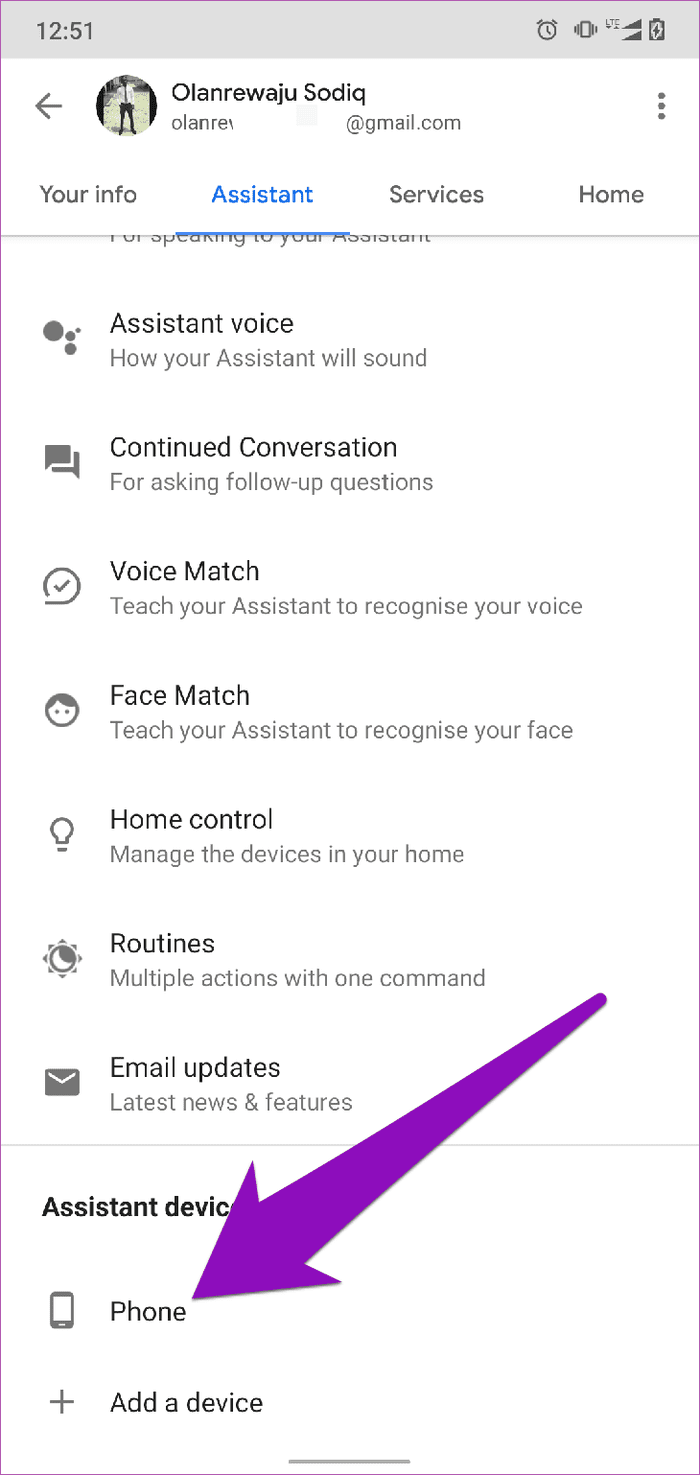
Ahí es donde podrá personalizar cómo funciona el Asistente en su dispositivo.
Paso 7: A continuación, desplácese hasta la parte inferior de esta página y active la opción Modo ambiente.
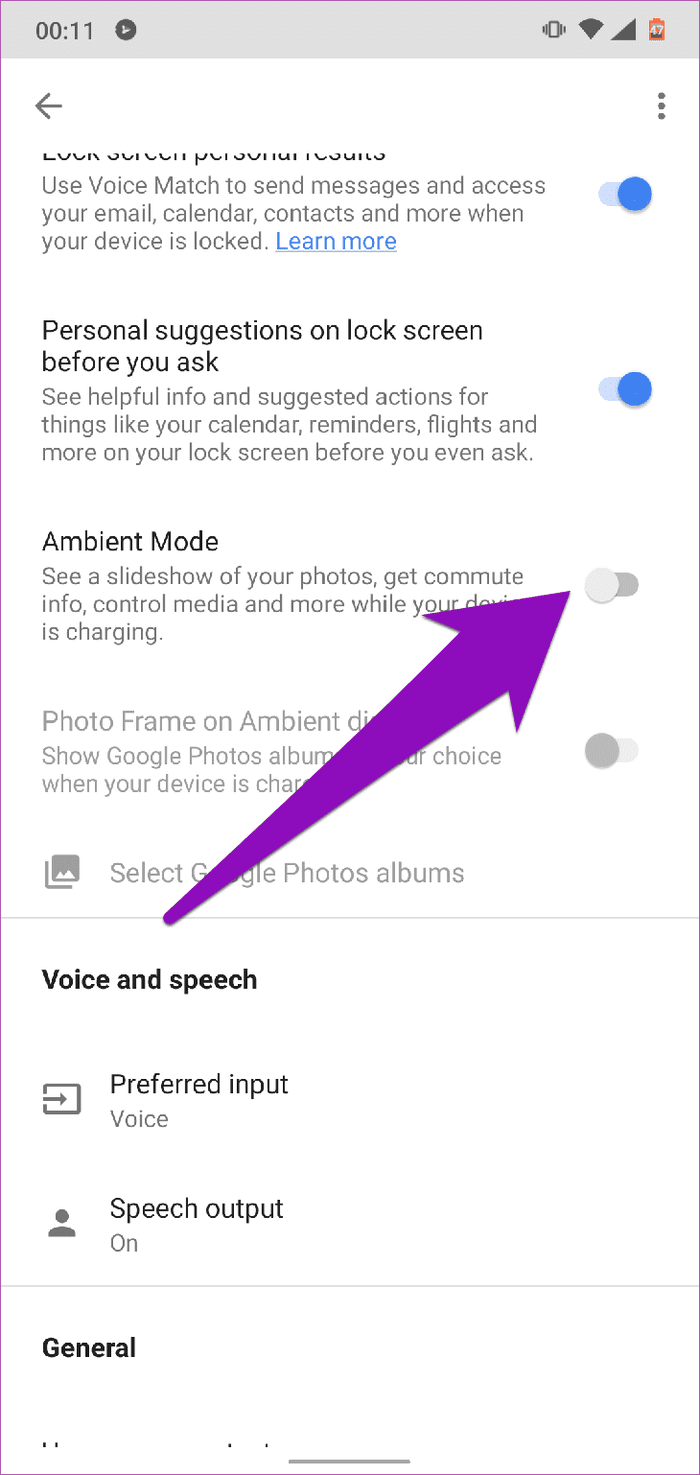
Encontrará la opción Modo ambiente en la sección Personalización. Cuando se haya activado el Modo ambiente, la pantalla de su dispositivo se verá como la imagen a continuación cada vez que su teléfono esté conectado para cargar.
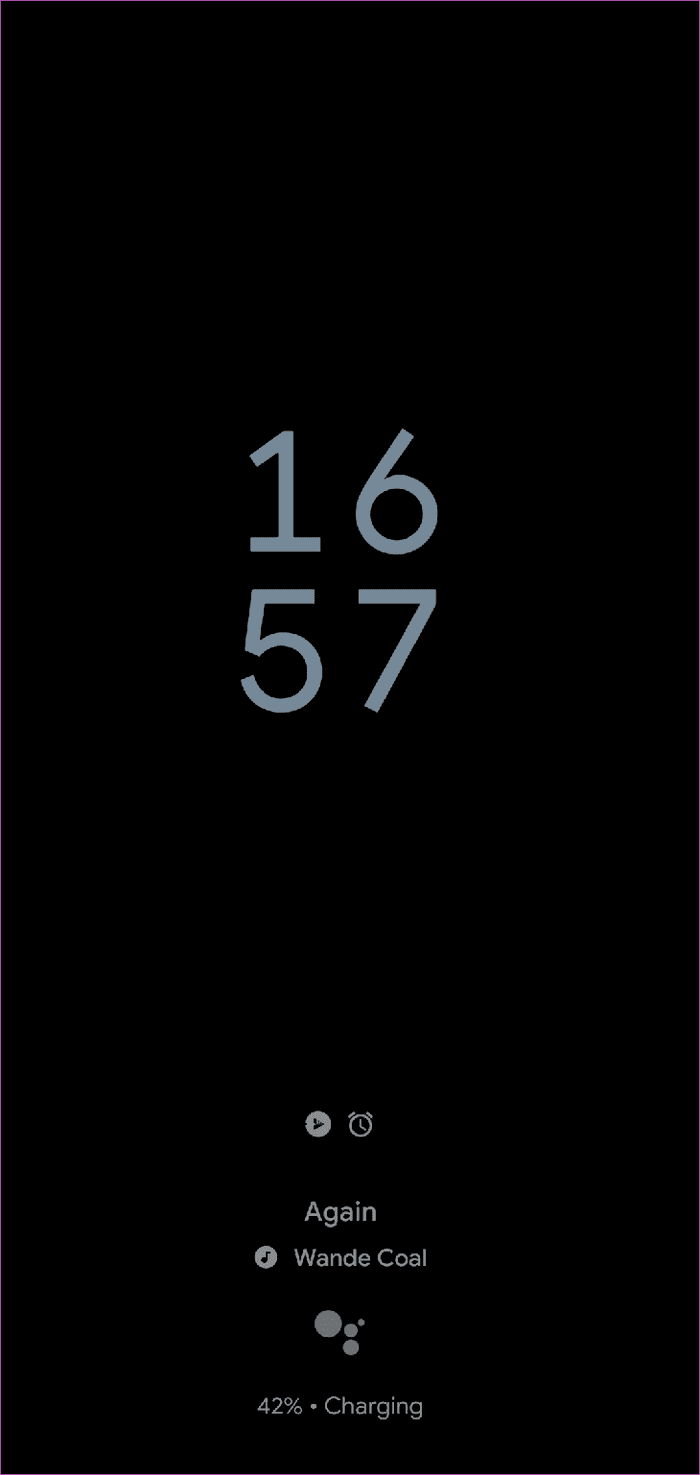
Nota: La opción 'Marco de fotos en pantalla ambiental' también se activará automáticamente cuando active el Modo ambiente. Eso muestra diferentes fotos de un álbum seleccionado de su cuenta de Google Photos en el modo ambiente.
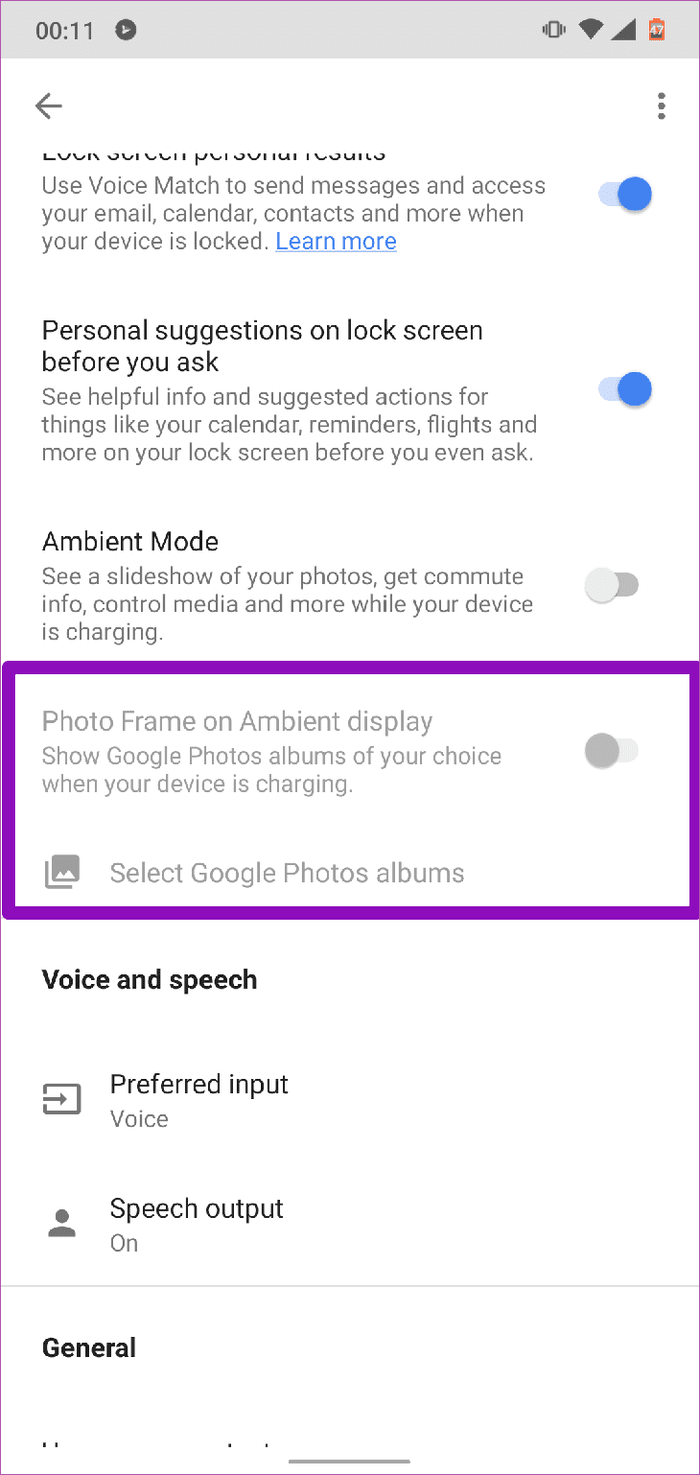
En la pantalla principal de Ambient Mode, el reloj de su teléfono se mostrará en un llamativo formato digital de color gris. También se mostrarán otros íconos de aplicaciones de la bandeja de notificaciones de su teléfono, así como el porcentaje de batería y la notificación de carga. Para cambiar a la pantalla ambiental secundaria, simplemente toque la pantalla. Aquí puede controlar la reproducción de música, ver las condiciones climáticas, ver las próximas alarmas y mucho más.
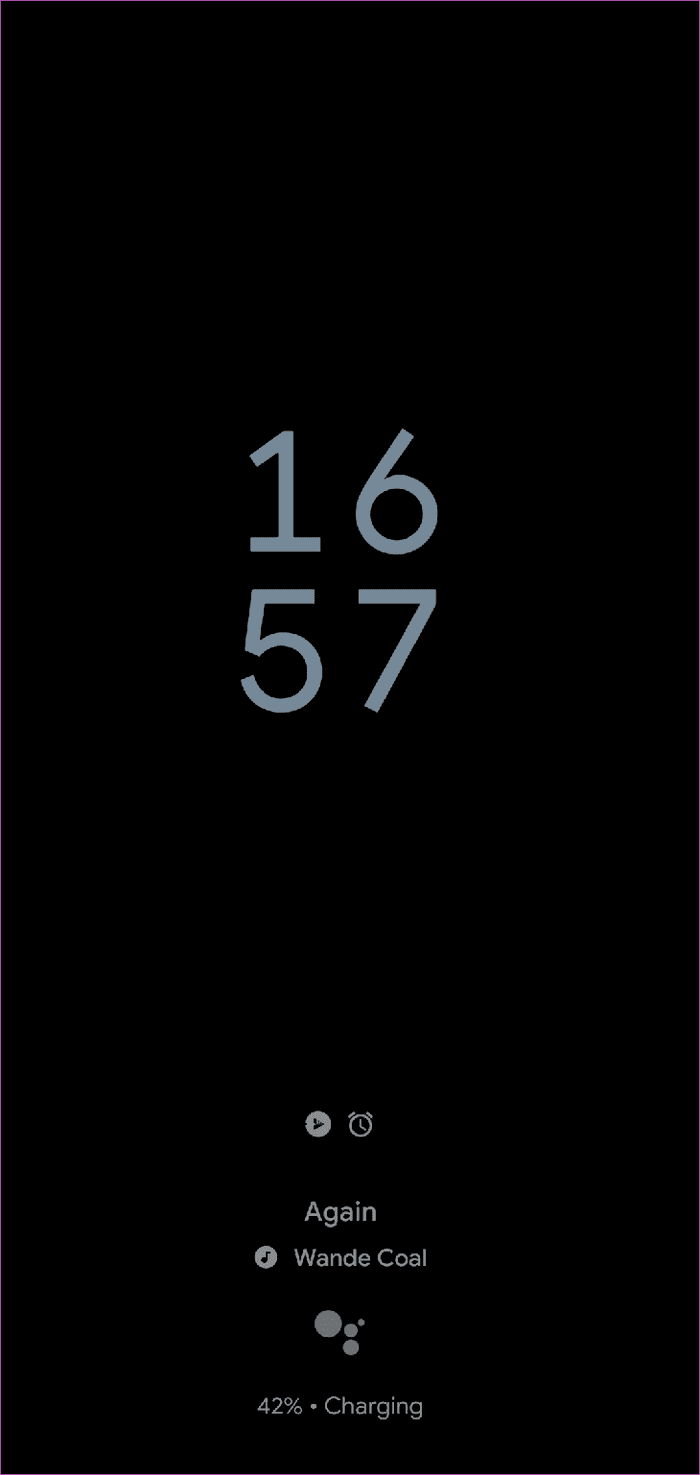
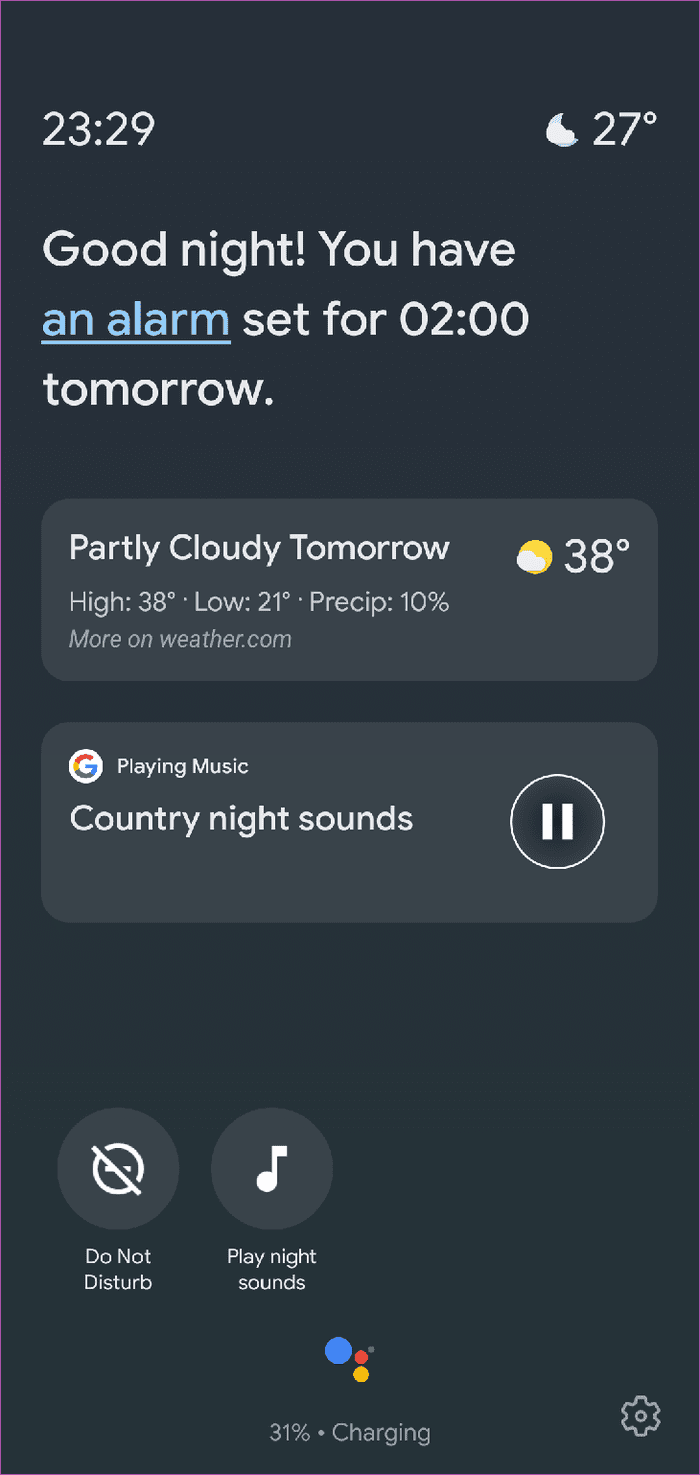
También hay un icono de asistente en la parte inferior de la pantalla del modo ambiente. Toque el ícono para interactuar con el Asistente de Google a través de la voz.
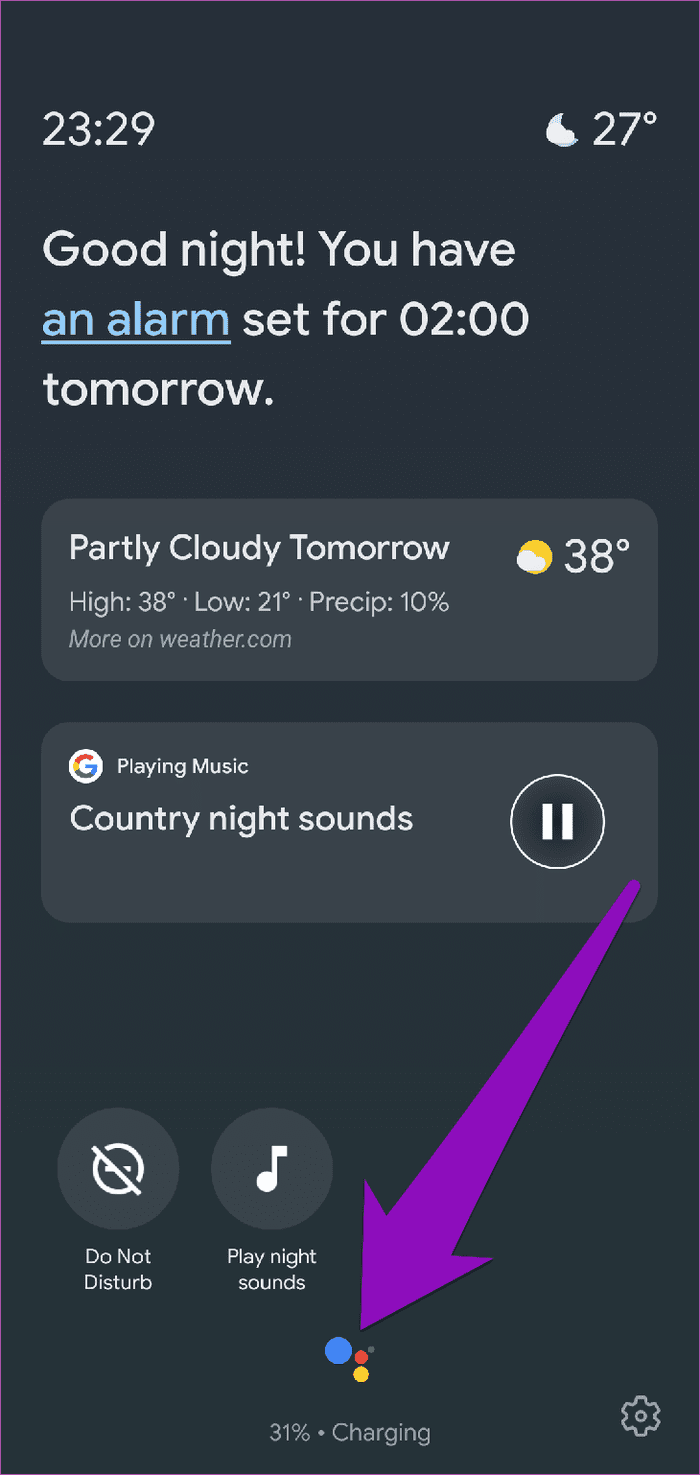
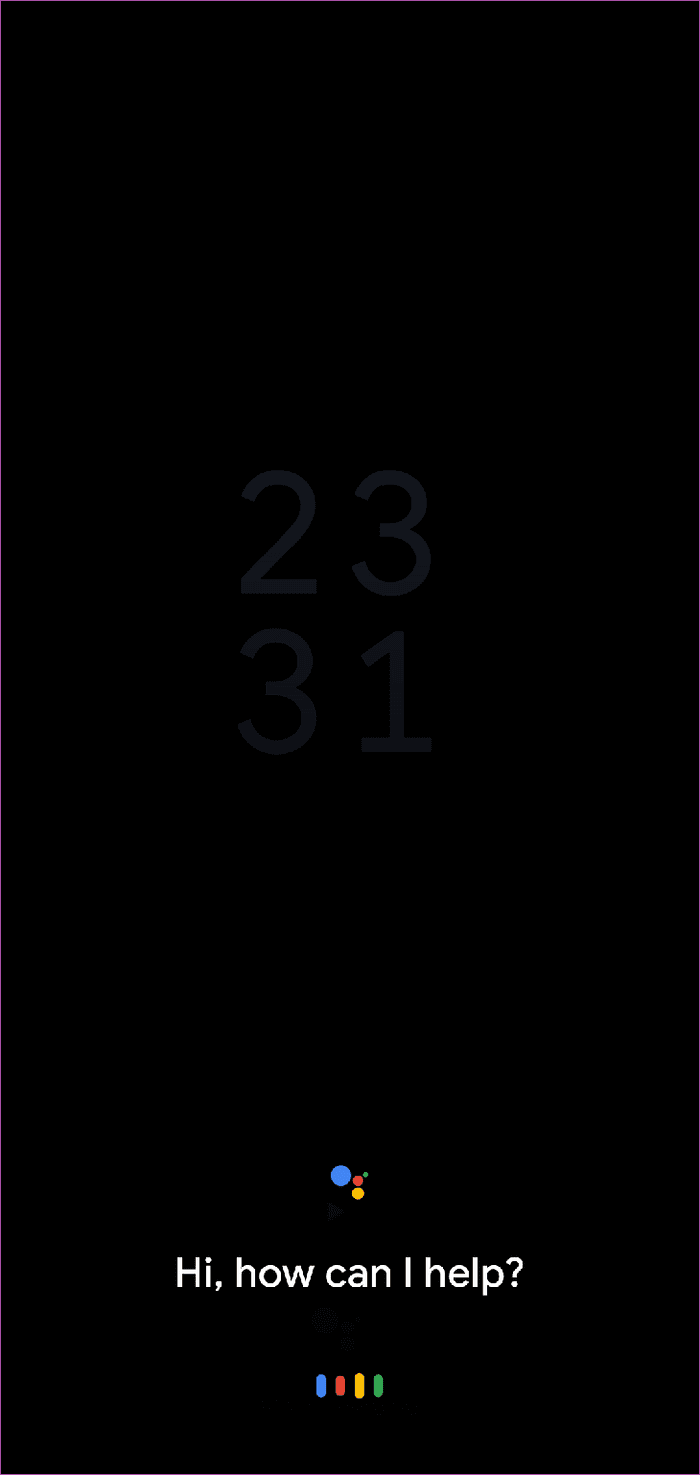
Cuando desbloqueas tu dispositivo mientras se está cargando, puedes volver rápidamente al Modo Ambiente del Asistente deslizándote hacia abajo desde la bandeja de notificaciones y tocando "Volver al Modo Ambiente".
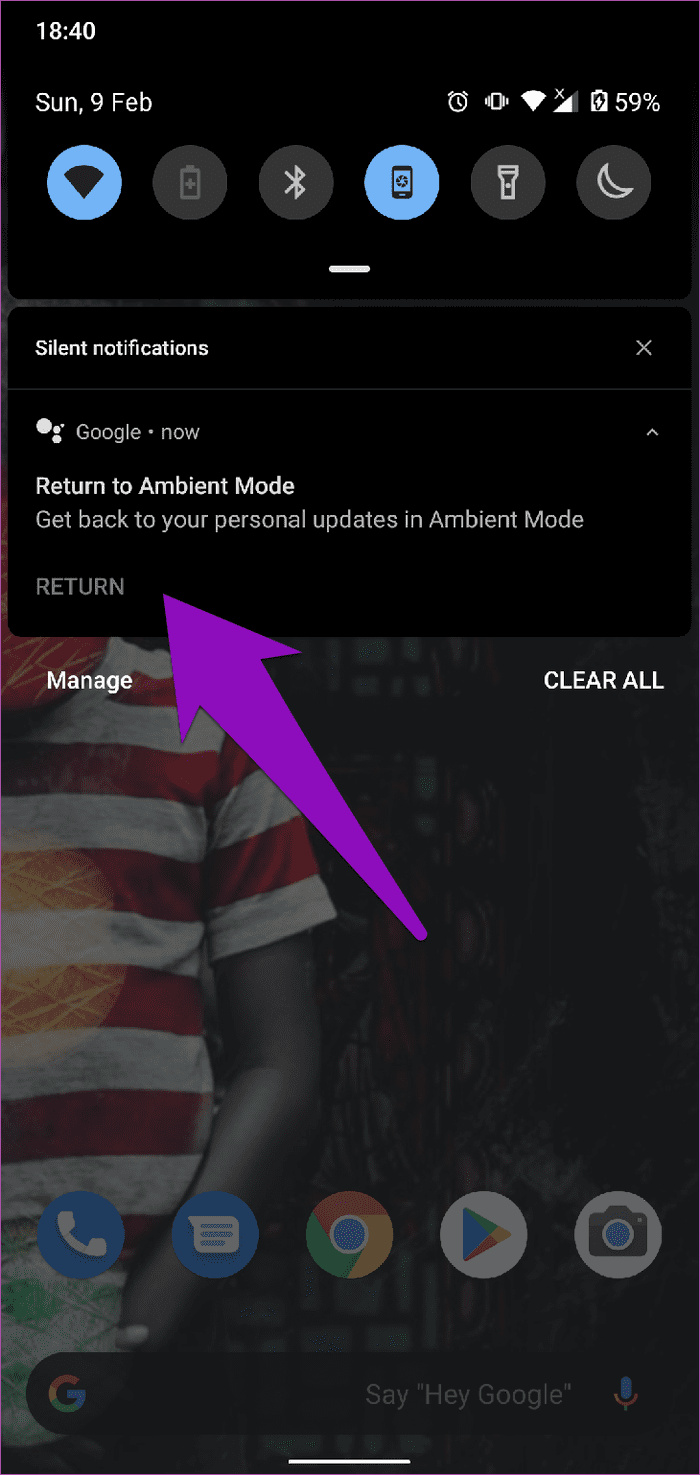
No puede encontrar el Modo ambiente en el menú de configuración de su Asistente, consulte algunas opciones de solución de problemas en la sección a continuación.
Habilitación del modo ambiental del asistente: consejos para la resolución de problemas
Cuando Google presentó la función Ambient Mode, solo se implementó en dispositivos seleccionados, en particular teléfonos fabricados por Google (teléfonos Nexus y Pixel) y algunos dispositivos Android One. Si no encuentra el Modo ambiente en el Asistente de Google de su dispositivo, aquí hay algunas cosas que debe hacer para obtener la función.
1. Actualice su sistema operativo
El modo ambiental del Asistente de Google se desarrolló para funcionar solo en dispositivos con Android 8.0 Oreo y superior. Si su dispositivo ejecuta el sistema operativo Android 7.0 Nougat o anterior, el Modo ambiente no estará disponible en su dispositivo.
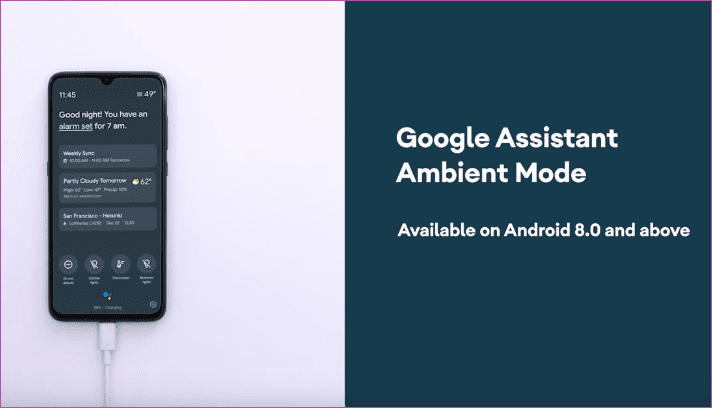
2. Instala la aplicación Asistente de Google
Aunque el Asistente está incorporado en el sistema operativo Android y casi todos los dispositivos Android lo tienen, hay una aplicación de Asistente dedicada en Google Play Store. Si su dispositivo está actualizado pero aún no puede encontrar o usar el modo ambiental del Asistente de Google, debe instalar la aplicación Asistente de Google y reiniciar su dispositivo. Luego, el Modo ambiente debería estar presente en el menú de configuración del Asistente de su dispositivo.
Instalar el Asistente de Google desde Play Store
Eso funcionó para mí en mi Nokia 6.1 Plus. Al principio, la opción Modo ambiente no se encontraba en ninguna parte, pero después de instalar la aplicación Asistente desde Play Store y reiniciar mi dispositivo, la función apareció en el menú Asistente de mi dispositivo.
Si ya tienes instalado el Asistente en tu dispositivo, comprueba que esté actualizado a la última versión.
Desactivar el Modo Ambiente del Asistente
Si después de probar el modo ambiental del Asistente de Google, descubre que no le gusta la función o prefiere la pantalla de bloqueo normal, desactivarla es muy fácil. Siga los mismos pasos tomados para habilitarlo. Abra el menú de configuración del Asistente de Google , toque Teléfono y desactive el Modo ambiente.

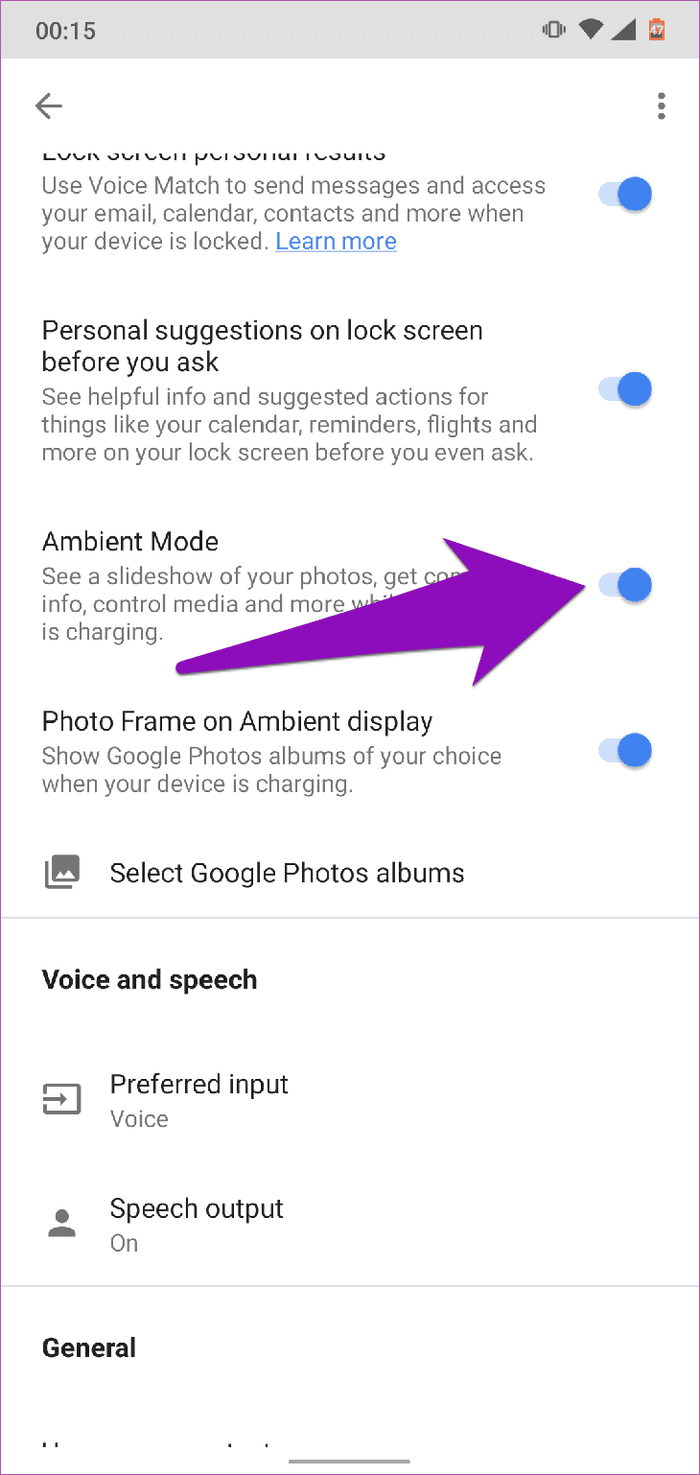
Dale sabor a tu pantalla
El modo ambiental del Asistente de Google es una manera fácil y divertida de convertir la pantalla de su teléfono en un asistente inteligente mientras lo carga. El concepto es brillante y definitivamente deberías probarlo. ¿No lo disfrutas? Siga los pasos anteriores para apagarlo.
El siguiente: ¿Falta o no se muestra el porcentaje de batería en el modo ambiente de su dispositivo? Vea cómo solucionarlo en el artículo vinculado a continuación.
Muchas personas comparten sus cuentas de Netflix con amigos y familiares. Debatimos si Netflix debería tomar medidas enérgicas.
¿Puede aprender aquí cómo eliminar a alguien de Family Link Google? sin ningún problema
Puedes aprender aquí ¿Cómo cambio el brillo y el contraste en Illustrator? sin ningún problema
Puede aprender aquí cómo eliminar una cuenta antigua de Instagram sin contraseña o correo electrónico. sin ningún problema
Cuentas y contraseñas gratuitas de Nitroflare Premium 2022. Estas 20 cuentas premium de Nitroflare en funcionamiento lo ayudarán a almacenar datos ilimitados y alojar cualquier cosa de forma gratuita
Puedes aprender aquí ¿Cómo cambio mi cuenta de YouTube AdSense? sin ningún problema
Puede aprender aquí ¿Por qué mi lavadora sigue sonando durante el ciclo? sin ningún problema
Aquí hay una lista completa de la lista de expansión de World of Warcraft hasta 2021 - Listas de expansión de WoW Desde su lanzamiento en 2004, World of Warcraft ha sido el juego MMORPG más popular.
Puedes aprender aquí ¿Cómo cancelo Grammarly y recupero el dinero? sin ningún problema
Aprende cómo desactivar las notificaciones de Airpod o evitar que Siri lea textos. Cubrimos todos los métodos para iOS 16, iOS 15 o versiones anteriores en esta guía.


